Om du upptäcker att dina älskade bilder förvrängs av pixelering och förvrängning efter att du sparat dem som JPEG-filer, kommer du så småningom att stöta på JPEG-komprimeringsartefakter. Detta beror på att du under vissa omständigheter fotograferar med stor passion med din kamera, bara för att få dina bilder förvrängda av pixelering och förvrängning efter att du har sparat dem som JPEG-filer. Den tittar på hanteringen av den här typen av artefakter och ger praktiska råd som hjälper dig att återställa de saknade funktionerna i dina ovärderliga bilder.
Del 1. Varför dyker JPEG-artefakter upp
Artefakterna som visas i JPEG-bildfilerna kommer av olika anledningar. Till en början är detta ett resultat av komprimering, som är en integrerad del av JPEG-format. När du sparar den som en JPEG komprimeras den för att minska filstorleken. Detta innebär att man kastar bort bilddetaljer som de som är osynliga för det mänskliga ögat med hjälp av en komplex algoritm. Icke desto mindre, förutom kompression, bidrar flera faktorer till artefaktbildning. Här är några:
• Förlustkompression JPEG-komprimering är förlust, vilket innebär att viss information om bilden tas bort permanent. Ju mer en bild komprimeras, desto mer information kastar den bort, därav dess kvalitet.
• Kvantisering Under komprimering grupperas pixlar i block, och deras färg- och ljusstyrka värden uppskattas. Denna approximation, som kallas kvantisering, kan introducera synliga skillnader mellan originalbilder och komprimerade bilder.
• Chroma Subsampling Chroma subsampling, där färginformation reduceras mer än information om ljusstyrka, ingår också i JPEG-komprimering.
• Kompressionsförhållande Högre kompressionsförhållanden ger märkbara artefakter; fler databilder på en hög bild sparas och mer data kommer att kastas bort.
• Omkomprimering Om du redigerar och sedan upprepade gånger sparar din Jpeg-fil, tenderar artefakter att öka för varje lagring.
Del 2. Är JPEG-artefaktborttagning möjlig
Det finns flera sätt att eliminera JPEG-artefakter, inklusive bildredigeringsprogram, deoising-algoritmer, djupinlärningsbaserade metoder och specialiserade JPEG-reparationsverktyg. Syftet är att eliminera dessa artefakter genom att jämna ut pixlade områden, återställa förlorade detaljer eller till och med automatiskt identifiera och ta bort brus. Dessa metoder fungerar bra i de flesta situationer men kan bara eliminera problemen.
Hur mycket en person än vill att de ska försvinna helt, händer det inte alltid eftersom det ibland finns en avvägning mellan artefaktreduktion och bevarande av bildkvalitet. Nästa avsnitt kommer att diskutera tre effektiva tekniker som kan användas för att minska synligheten av JPEG-artefakter och därigenom erbjuda praktiska lösningar till användare som vill förbättra kvaliteten på sina bilder.
Del 3. 3 sätt att ta bort JPEG-artefakter
AVAide Image Upscaler
För effektiv eliminering av JPEG-artefakter, tänk på att använda det perfekta verktyget: AVAide Image Upscaler, ett enastående onlineverktyg med stöd av AI-teknik. Med AVAide kan du förbättra kvaliteten på dina bilder enkelt och snabbt eftersom det eliminerar eventuellt brus, oskärpa eller pixelbildning i dem. Denna programvara fungerar bäst för att skärpa suddiga porträtt och öka klarheten i människor, produkter, djur, bilar eller grafik som avbildas i fotografier.
Nyckelfunktioner:
• Tillgänglig via vilken webbläsare som helst utan några avgifter.
• Dina bilder kommer inte att vara vattenstämplade, vilket säkerställer användningsfrihet.
• Accepterar JPG-, JPEG- och BMP-format.
• Förbättrade bilder kan användas för e-handel, utskrift, etc.
• AI-driven, kräver ingen tidigare erfarenhet av fotoredigering och borttagning av JPEG-artefakter.
Hur man använder:
Steg 1Öppna AVAide Image Upscalers officiella webbplats i din webbläsare.
Steg 2Klicka sedan på Välj ett foto på skärmen för att välja ett foto i JPEG-format från vilket du vill att artefakterna ska tas bort. Så fort du laddar in fotot till programgränssnittet kommer verktyget att skala upp det automatiskt och ta bort alla artefakter.
Steg 3När den har laddats upp ger den här applikationen en chans att jämföra både original- och utdatafoton genom dess förhandsgranskningsfunktion; detta kan göras genom att flytta muspekaren runt deras respektive områden, och följaktligen visa deras skillnader. Dessutom kan man välja från förstoringsalternativ från 2× till 8×, beroende på hans behov.
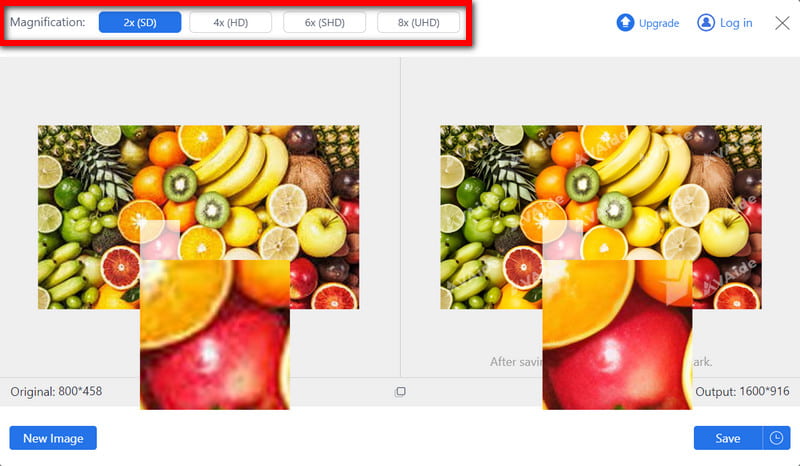
Steg 4Slutligen, om du är nöjd med resultatet, klicka på Spara och de slutliga bilderna laddas automatiskt ned till din enhet.
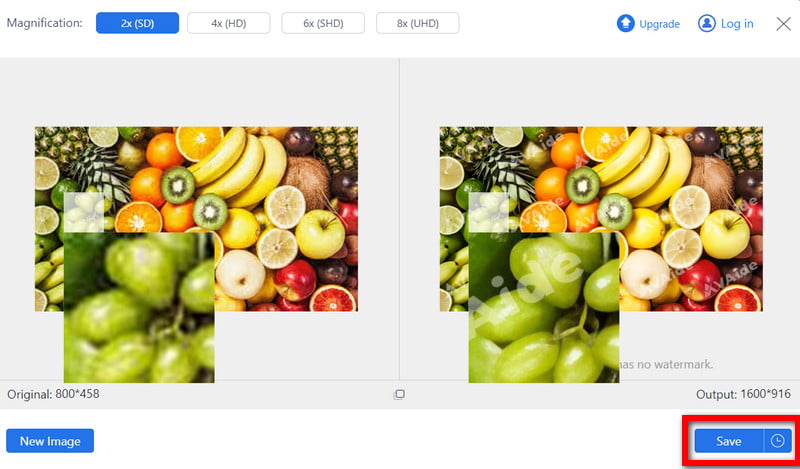
VanceAI JPEG Artifact Remover
Ett annat alternativ är VanceAI JPEG Artifact Remover, ett onlineverktyg som ger en sömlös lösning för att snabbt ta bort JPEG-artefakter från mycket komprimerade bilder. Denna onlineprogramvara använder AI för att säkerställa perfekta resultat med bara en knapp nedtryckt.
Nyckelfunktioner:
• Den använder AI för att ta bort JPEG-artefakter, vilket automatiskt gör kanterna mjukare och kontrasterande skarpare.
• Tack vare dess intuitiva gränssnitt kan användare ladda upp, bearbeta och förbättra bildkvaliteten med några enkla klick.
Hur man använder:
Steg 1Först, få upp det på VanceAI JPEG Artifact Remover och klicka på Ladda upp bild för att välja den JPEG-bild från vilken du vill att artefakten ska tas bort.
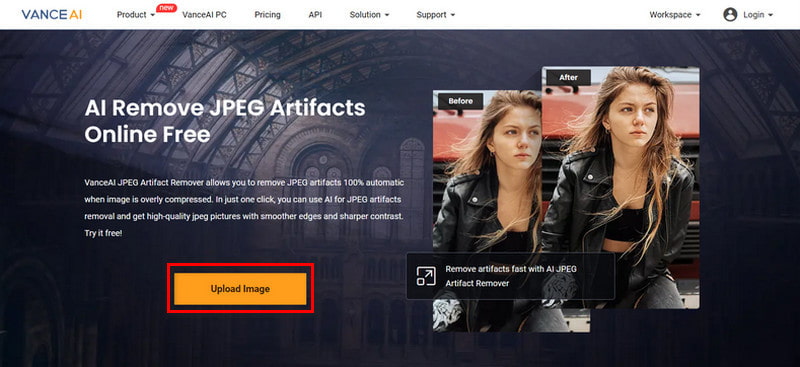
Steg 2När du har laddat upp kommer VanceAI-arbetsytan att visas när du klickar Starta processen för att ta bort artefakter.
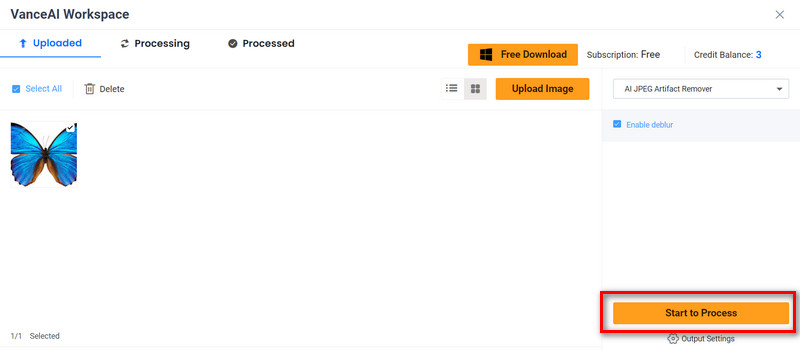
Steg 3Efter några sekunder, förhandsgranska den förbättrade bilden och klicka Ladda ner för att spara den på din dator.
Fotor
Verktyget för borttagning av JPEG-artefakter från Fotor föreslår ett snabbt och enkelt sätt att eliminera brus och pixelbildning orsakad av överdriven komprimering i JPEG-bilder. Fotor är designad med AI-teknik som automatiskt förbättrar bildkvalitet och detaljer, förvandlar utsmetade eller pixlade bilder till kristallklara fotografier inom några sekunder.
Nyckelfunktioner:
• Fotors AI-teknik upptäcker intelligent JPEG och artefakter, bibehåller skärpa och fixar bildkvalitet.
• Det förenklar processen för borttagning av artefakter utöver vad traditionella redigeringsmetoder kan åstadkomma, vilket gör det enkelt för nybörjare att göra.
Hur man använder:
Steg 1Ladda först upp ditt suddiga eller pixlade foto till Fotors gränssnitt för borttagningsverktyget JPEG Artifacts.
Steg 2I nästa steg upptäcker Fotors AI eventuella rester av jpeg-komprimering och förbättrar bildkvaliteten avsevärt efter att de tagits bort.
Steg 3När processen är klar kan du ladda ner din förbättrade bild i högupplöst format, redo att användas i tryckta eller digitala medier.
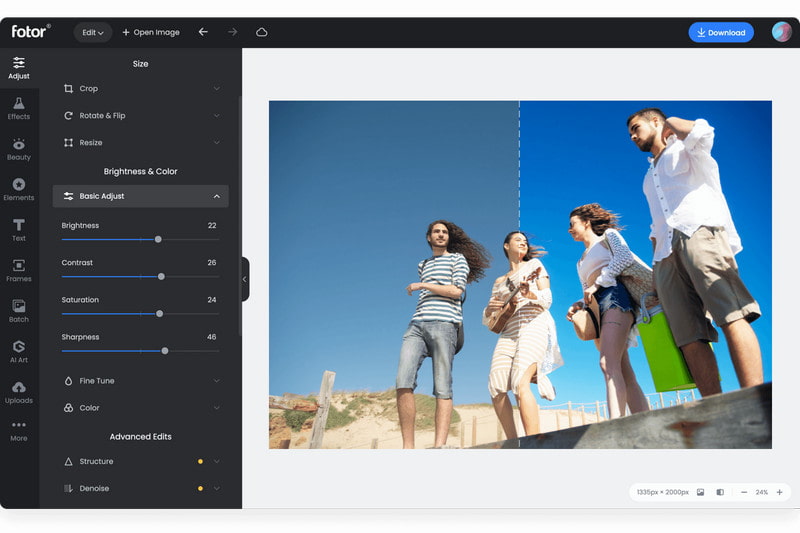
Del 4. Vanliga frågor om JPEG-artefakter
Hur förändras utvecklingen av JPEG-artefakter med manipulation?
JPEG-artefakter kanske ännu värre med ihållande redigeringar, som läggs ihop för varje lagring. Att ändra komprimeringsinställningar eller välja förlustfria format kan bidra till att minska försämringen.
Skiljer sig JPEG-komprimeringsartefakter från andra förvrängningar?
Ja, de varierar så mycket och är relaterade till användningen av förlustkompression. I motsats till andra förvrängningar tar dessa formen av blockering, suddighet och färginexakthet till följd av dataförlust under komprimering.
Vilka typer av bilder påverkas hårdast av JPEG-artefakter?
Komprimering gör bilder med komplexa strukturer, skarpa kontraster och fina detaljer mer benägna för JPEG-artefakter på grund av komplexiteten i struktur och gradient.
Påverkar detta avsevärt bildigenkänningsalgoritmer?
Ja, det kan hindra bildigenkänningsalgoritmer genom funktionsförvrängning, minskad noggrannhet och extra brus som försämrar deras förmåga att identifiera objekt effektivt.
Kan visuella avvikelser uppstå som ett resultat av JPEG-komprimering i bilder?
Ja, det kan förekomma visuella avvikelser, såsom blockering, suddighet och färgfel, på grund av förlustkompressionstekniker som försämrar bildkvaliteten.
Sammanfattningsvis har den här artikeln behandlat krångligheterna i dessa JPEG-artefakter och gav insikt i deras ursprung, effekter och botemedelsmetoder. Bildkvaliteten kan förbättras samtidigt som originaliteten bibehålls med hjälp av VanceAI JPEG Artifact Remover AVAide Image Upscaler eller Fotors verktyg för borttagning av JPEG Artifacts.

Vår AI-teknik kommer automatiskt att förbättra kvaliteten på dina bilder, ta bort brus och fixa suddiga bilder online.
FÖRSÖK NU



